การย่อหรือขยายสำเนา
คุณสามารถเลือกระบุอัตราส่วนหรือเลือกการทำสำเนาตามอัตราส่วนที่ตั้งไว้หรือเลือกการทำสำเนาตามขนาดหน้า
หน้าจอด้านล่างนี้จะแสดงขึ้นเมื่อคุณแตะ ตั้งค่า(Settings) บนหน้าจอสแตนด์บายสำหรับการทำสำเนา และแตะ ขยาย(Magnif.) เพื่อเลือกวิธีการย่อ/ขยาย
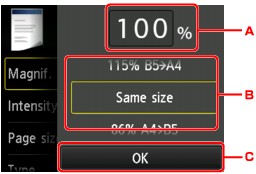
-
แตะเพื่อแสดงหน้าจอด้านล่างนี้
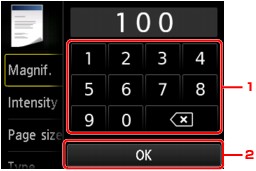
-
แตะตัวเลขเพื่อระบุอัตราส่วนการขยาย
-
แตะเพื่อยืนยันการขยาย
-
-
เลื่อนเพื่อระบุการขยาย
-
แตะเพื่อยืนยันการขยาย
วิธีการย่อ/ขยาย
 หมายเหตุ
หมายเหตุ
-
วิธีการย่อ/ขยายบางวิธีไม่พร้อมใช้งาน ทั้งนี้ขึ้นอยู่กับเมนูทำสำเนา
-
ตามหน้า
เครื่องจะย่อหรือขยายรูปภาพให้พอดีกับขนาดหน้ากระดาษโดยอัตโนมัติ
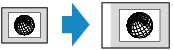
การตั้งค่าใน ขยาย(Magnif.): ตามหน้า(Fit to page)
 หมายเหตุ
หมายเหตุ-
เมื่อคุณเลือก ตามหน้า(Fit to page) อาจไม่สามารถตรวจจับขนาดหน้าได้อย่างถูกต้อง ทั้งนี้ขึ้นอยู่กับต้นฉบับ ในกรณีนี้ เลือกการตั้งค่าที่ไม่ใช่ ตามหน้า(Fit to page)
-
-
อัตราส่วนที่ตั้งไว้
คุณสามารถเลือกอัตราส่วนที่ตั้งไว้ล่วงหน้าเพื่อย่อหรือขยายสำเนา
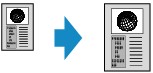
เลือกอัตราส่วนที่เหมาะสมของขนาดต้นฉบับและขนาดหน้า
การตั้งค่าใน ขยาย(Magnif.): 70% A4->A5/86% A4->B5/94% A4->LTR/115% B5->A4/141% A5->A4/156% 5x7->LTR/183% 4x6->LTR
 หมายเหตุ
หมายเหตุ-
อัตราส่วนที่แสดงบางอย่างอาจไม่พร้อมใช้งาน ทั้งนี้ขึ้นอยู่กับประเทศหรือภูมิภาคที่คุณซื้ออุปกรณ์
-
-
ทำสำเนาด้วยอัตราส่วนที่ระบุ
คุณสามารถกำหนดอัตราส่วนการทำสำเนาเป็นเปอร์เซ็นต์เพื่อย่อหรือขยายสำเนา
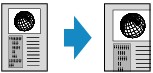
 หมายเหตุ
หมายเหตุ
-
400% สูงสุด(400% MAX) (อัตราส่วนสูงสุด) และ 25% ต่ำสุด(25% MIN) (อัตราส่วนต่ำสุด) ถูกเลือกได้
-
หากคุณทำสำเนาด้วยขนาดเหมือนกันกับต้นฉบับ เลือก ขนาดเดียวกัน(Same size)

